win10系统重装步骤演示
- 分类:Win10 教程 回答于: 2022年03月11日 10:32:00
系统重装步骤有哪些?有网友反映自己使用的win10系统出现了些运行故障问题,想要通过重装win10系统的方法修复,但是自己不知道怎么重装win10系统怎么办.下面小编就给大家演示下简单的win10系统重装步骤.
怎么重装win10系统
工具/原料
系统版本:windows10
品牌型号:台式机/笔记本电脑
制作工具:装机吧在线系统重装工具V1900
方法步骤
1.系统重装步骤的第一步,首先我们下载并打开“装机吧在线系统重装工具”,选择win10系统,点击“安装此系统”。

2.装机工具会开始下载镜像和系统驱动,我们耐心等待下载完成即可。
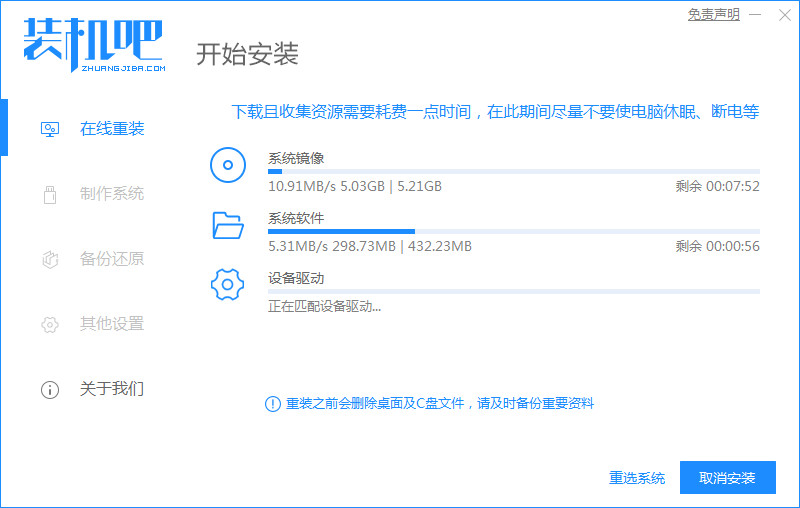
3.系统下载完成之后,我们将电脑进行重启。
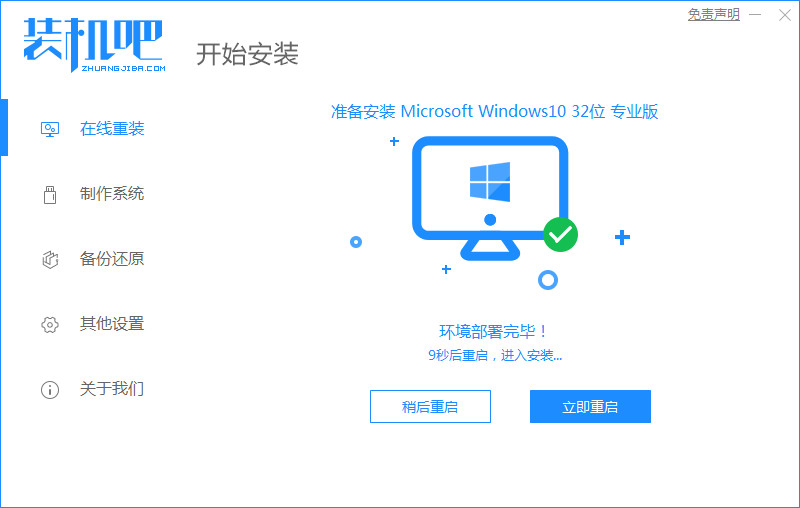
4.重启时会进入到这个页面,我们选择带有pe的选项进入。

5.装机工具会自动进行系统的安装操作,无需我们手动进行干涉。

6.系统安装完成,点击下方“立即重启”。

7.最后重启回到新的操作页面时,说明重装win10系统成功。

注意事项
在打开工具之前,需将安全软件关闭避免软件报错影响重装
总结
系统重装步骤的第一步,首先我们下载并打开“装机吧在线系统重装工具”,选择win10系统,点击“安装此系统”。
装机工具会开始下载镜像和系统驱动,我们耐心等待下载完成即可。
系统下载完成之后,我们将电脑进行重启。
重启时会进入到这个页面,我们选择带有pe的选项进入。
装机工具会自动进行系统的安装操作,无需我们手动进行干涉。
系统安装完成,点击下方“立即重启”。
最后重启回到新的操作页面时,说明重装win10系统成功。
以上就是怎么重装win10系统的方法步骤所在,有需要的用户可以根据上述方法进行操作。
 有用
26
有用
26


 小白系统
小白系统


 1000
1000 1000
1000 1000
1000 1000
1000 1000
1000 1000
1000 1000
1000 1000
1000 1000
1000 1000
1000猜您喜欢
- 华为平板电脑如何安装win10系统..2020/06/23
- 如何在虚拟机装win10专业版系统..2020/09/15
- windows官网发布win102022/12/11
- windows10,小编教你win10方法2018/09/03
- xp升级win10系统如何操作2022/12/06
- 小白一键重装系统win10家庭版安装教程..2022/07/16
相关推荐
- 怎么压缩图片,小编教你怎么把图片进行..2018/05/22
- 给不知道win10激活工具哪个好用的你带..2022/11/04
- win10我的电脑怎么放在桌面2019/07/06
- win10系统无法进入安全模式怎么办?..2019/09/28
- win10怎么取消开机密码小编教你取消方..2017/11/27
- 详细教你如何制作win10启动u盘安装系..2020/05/07

















